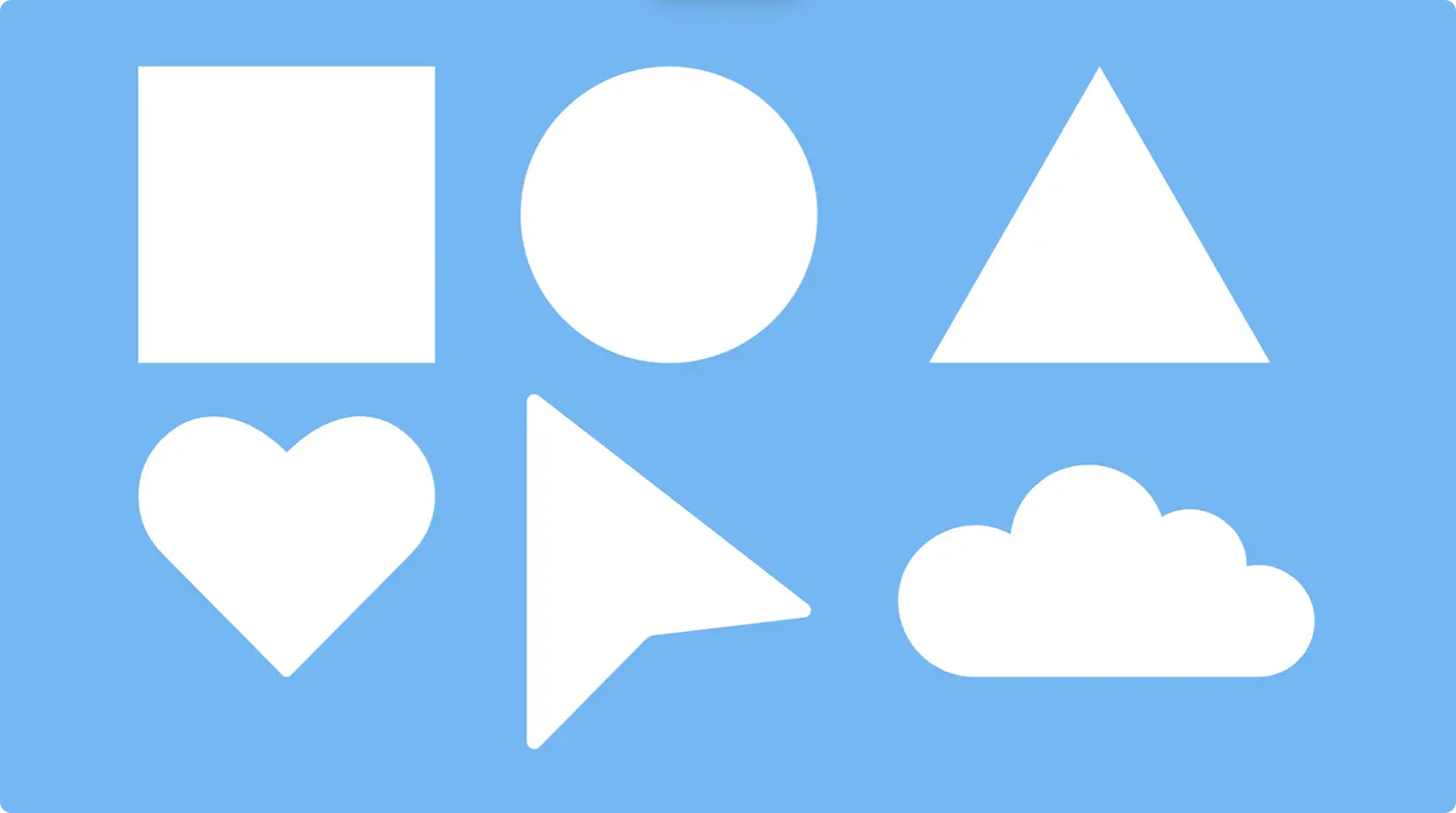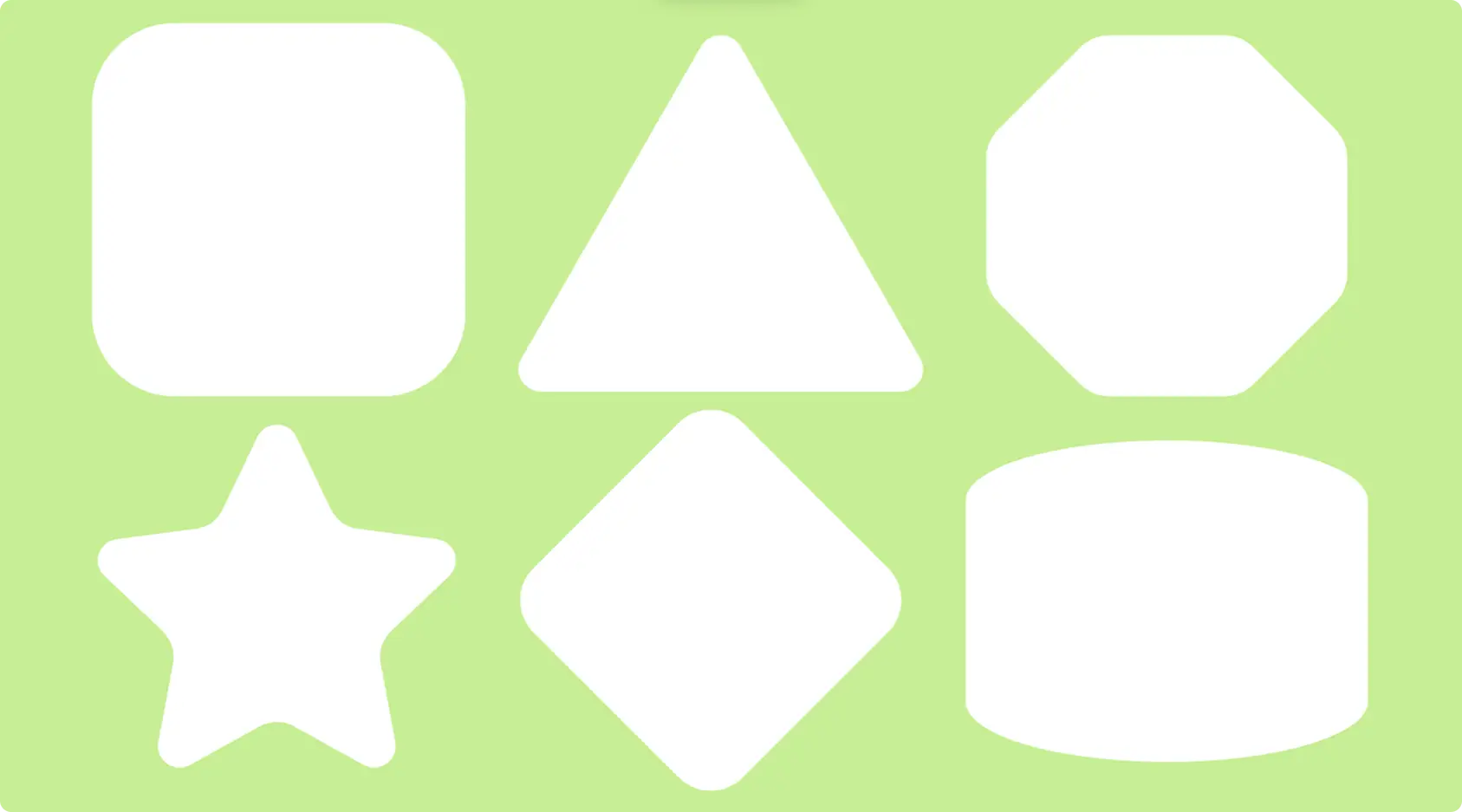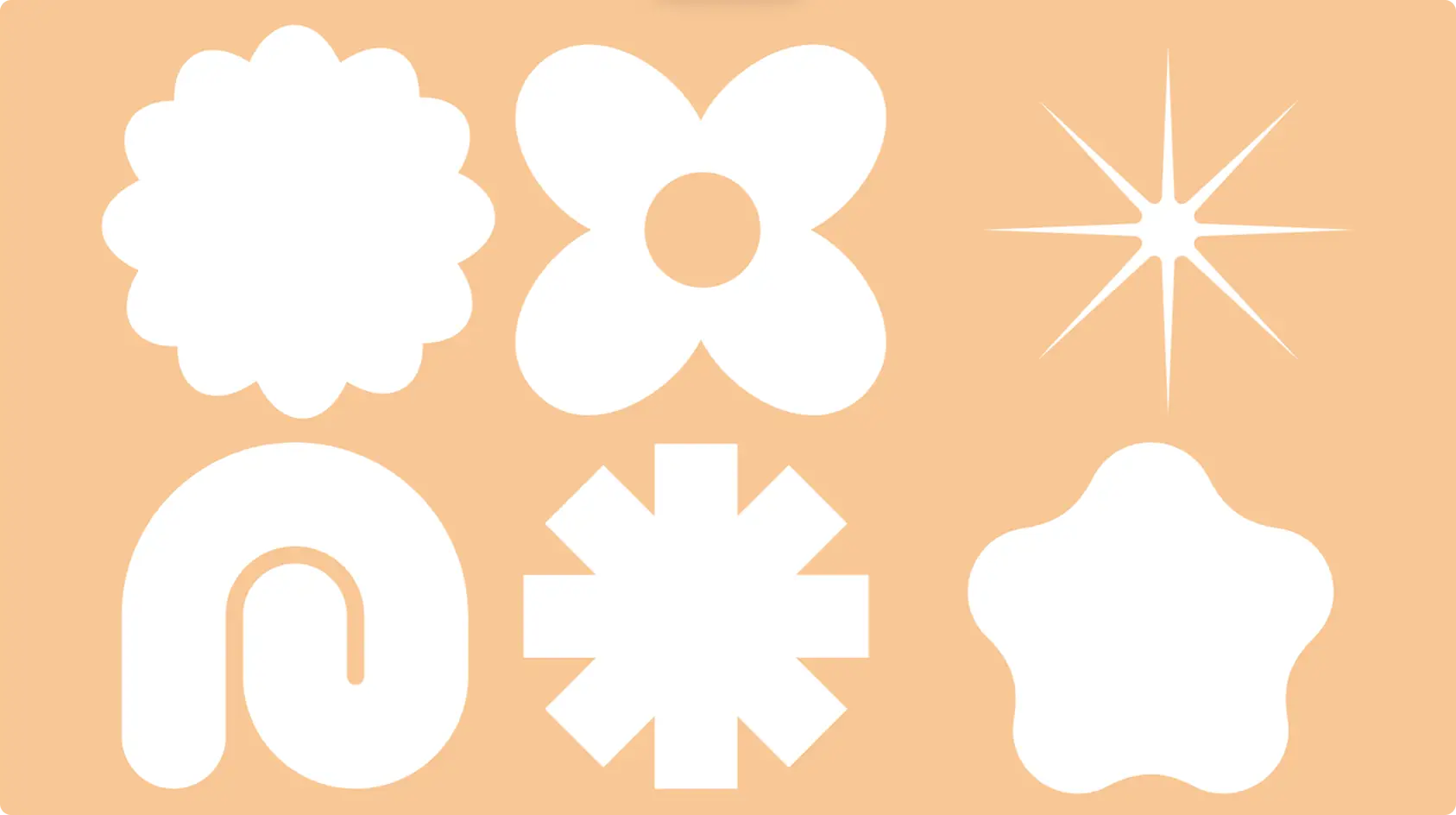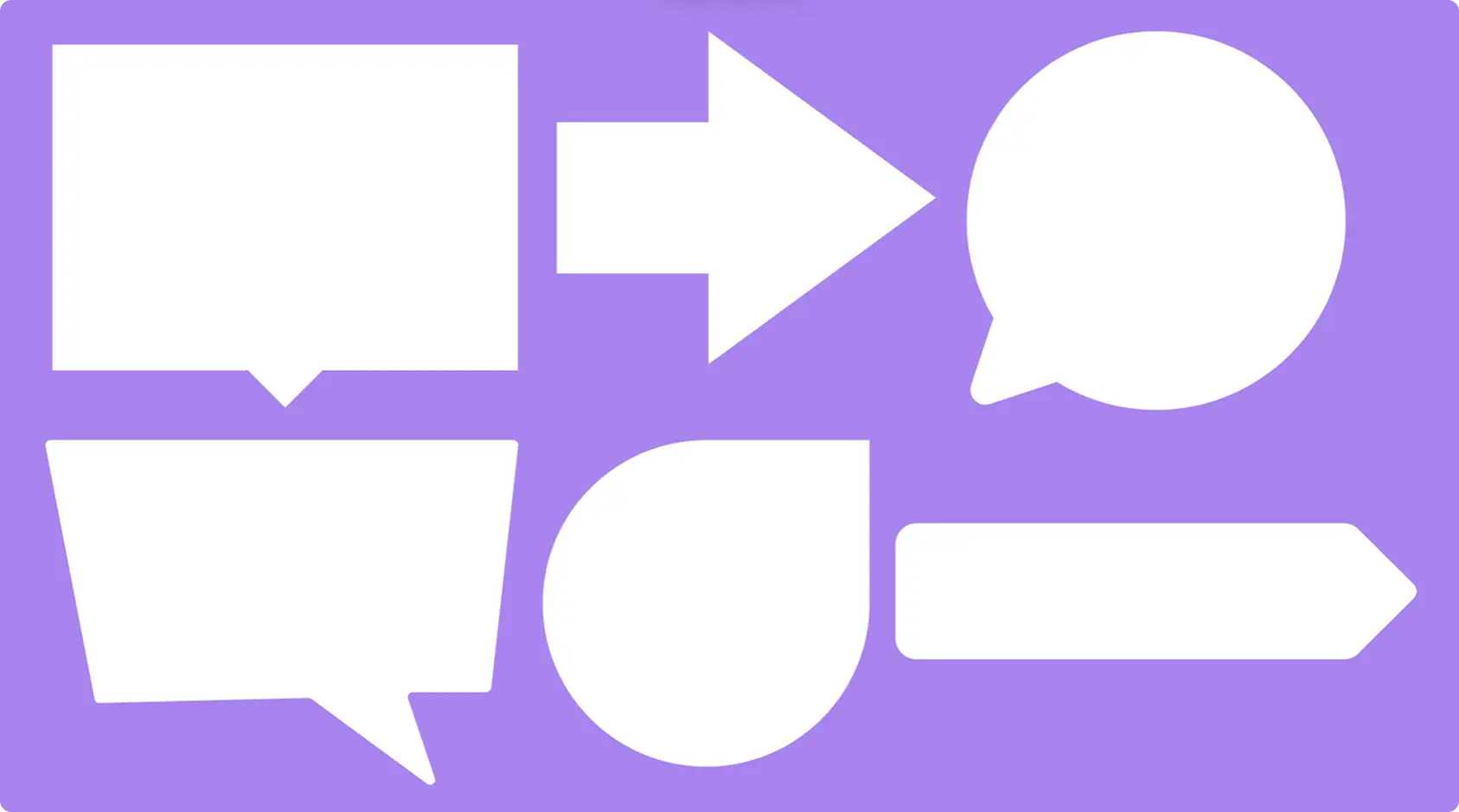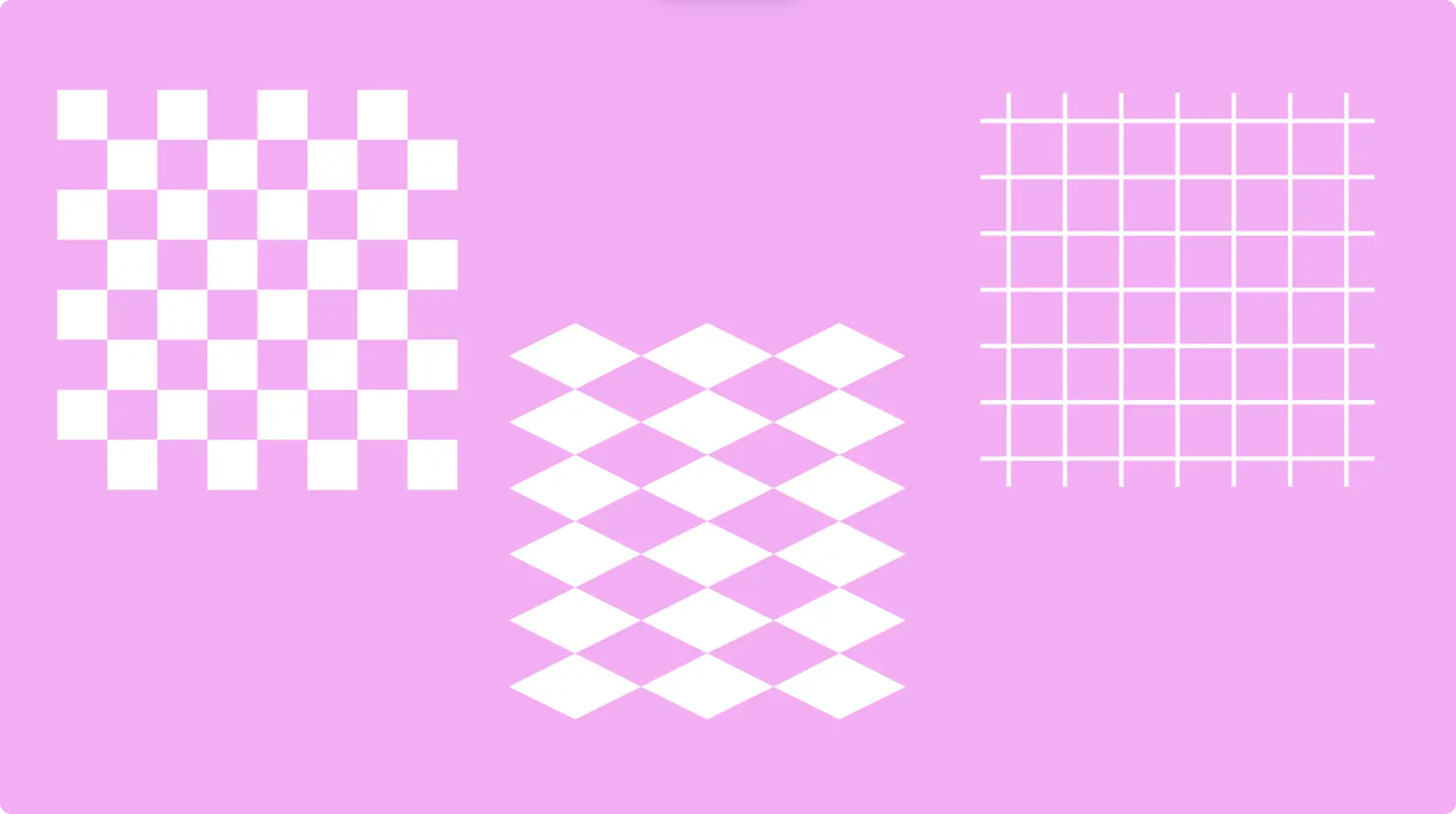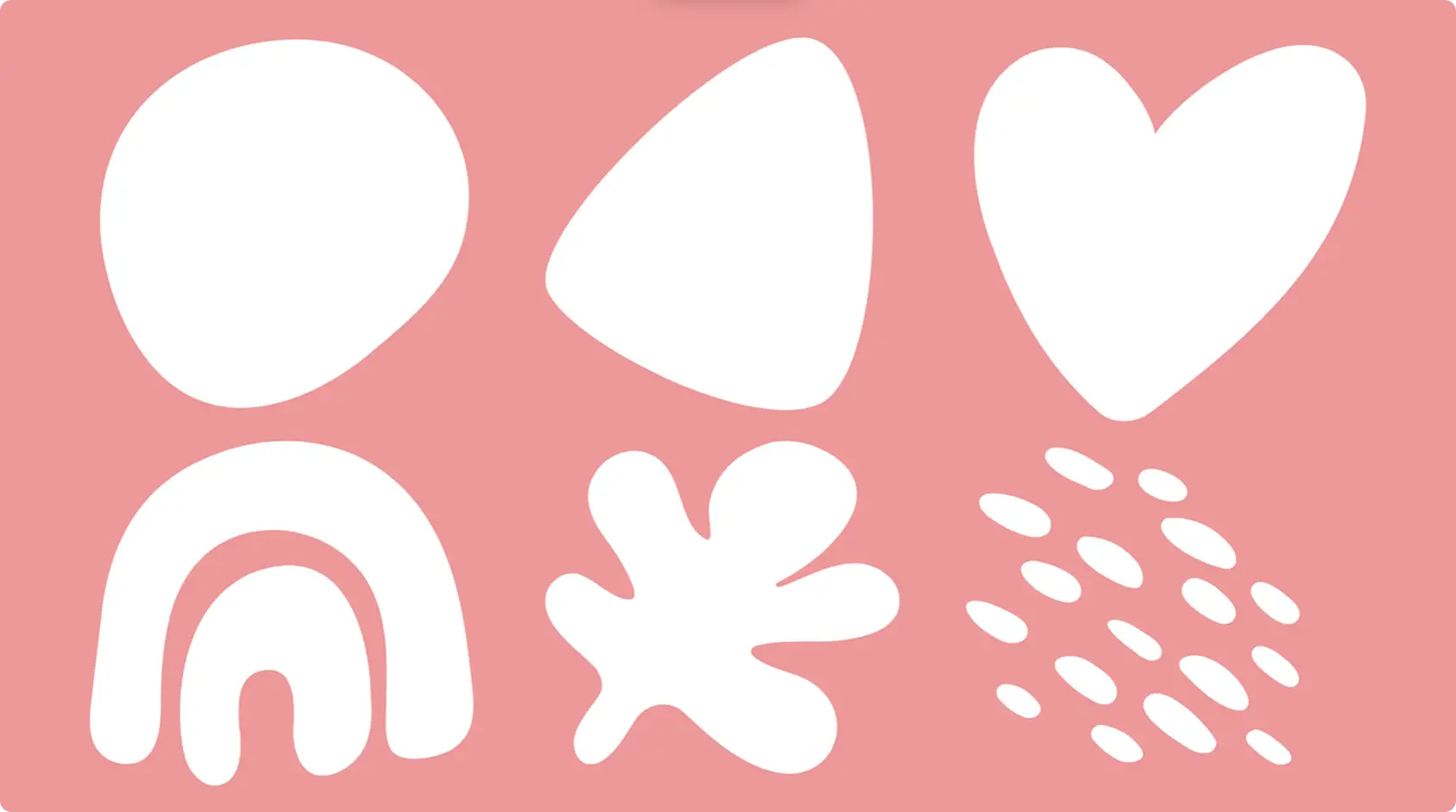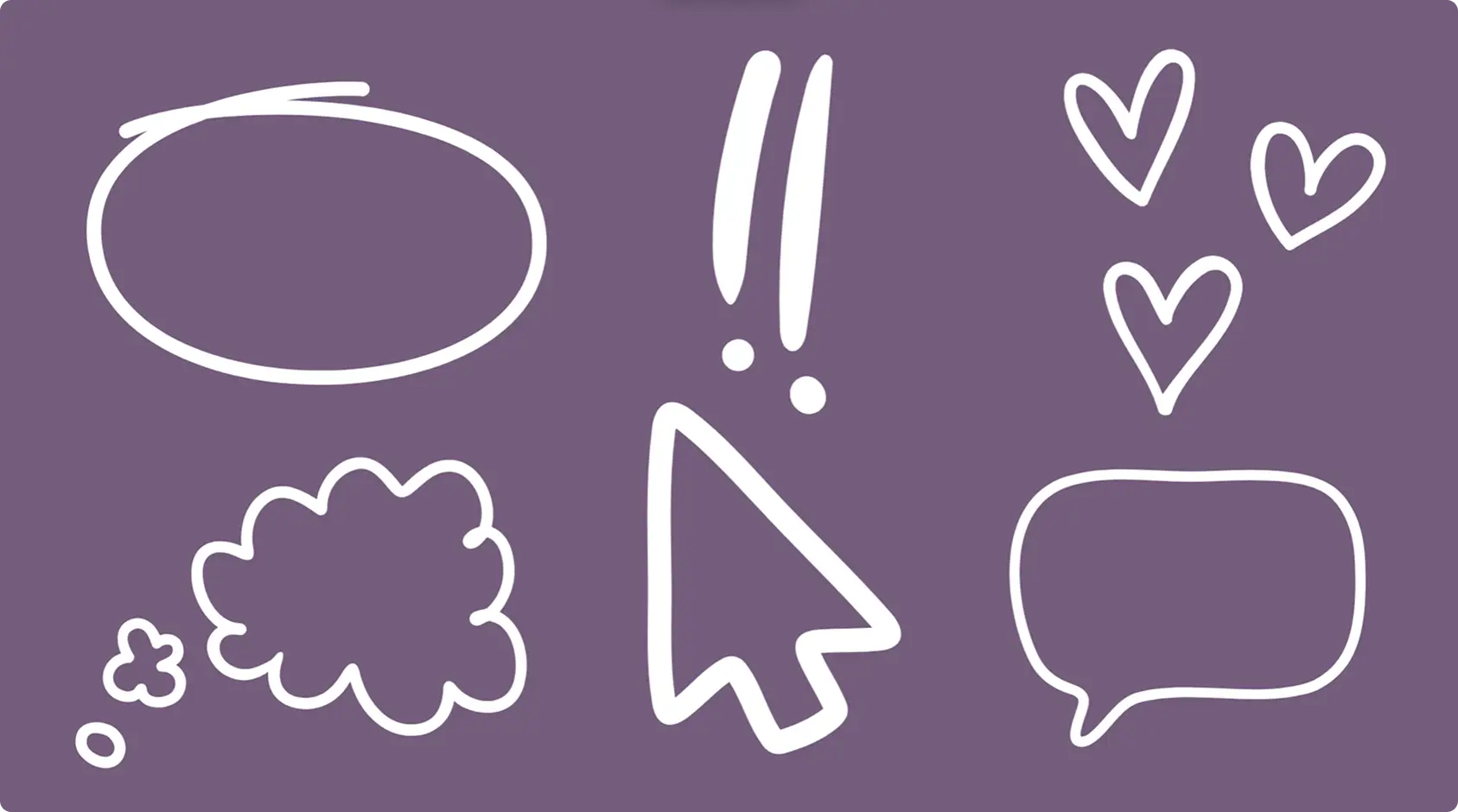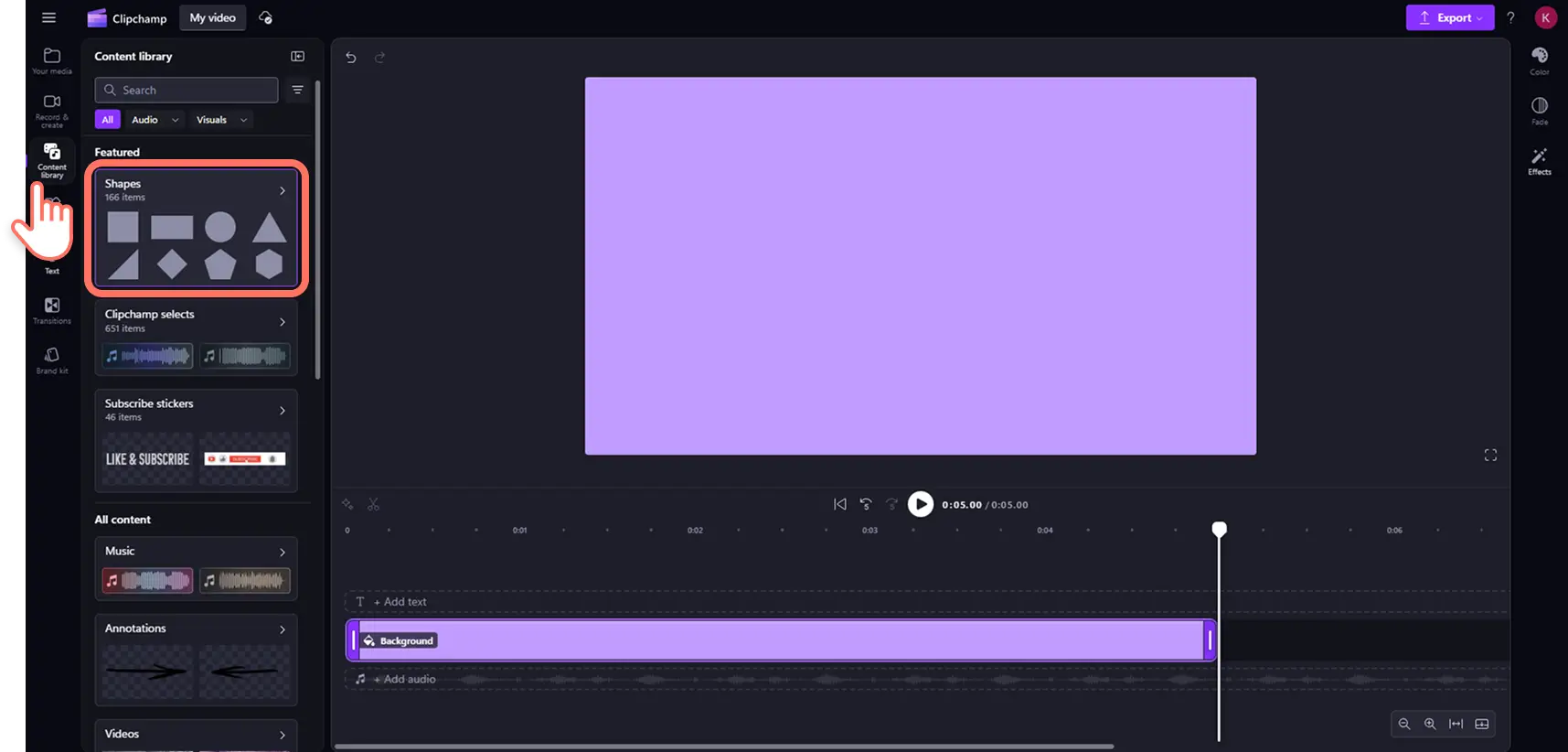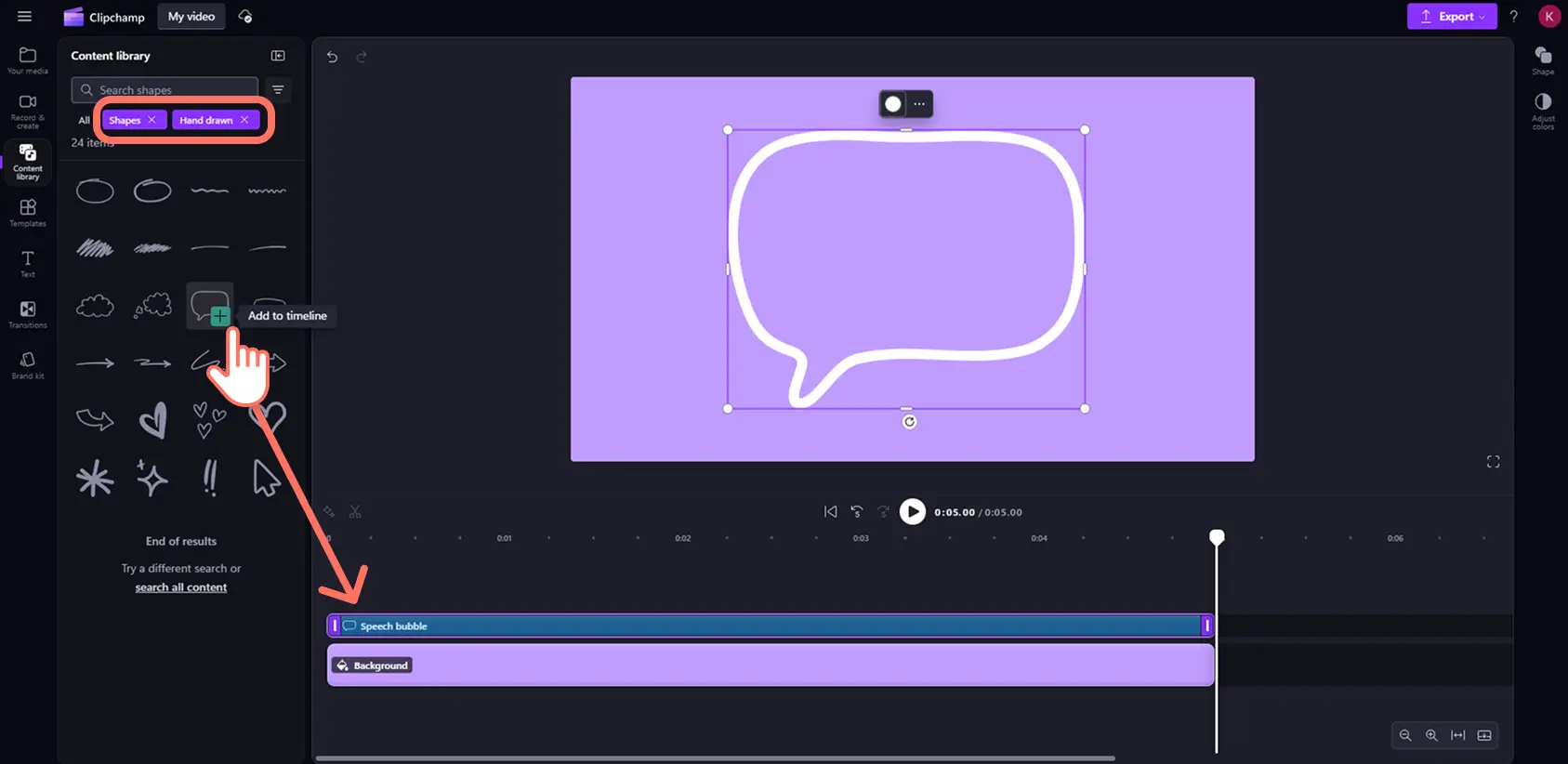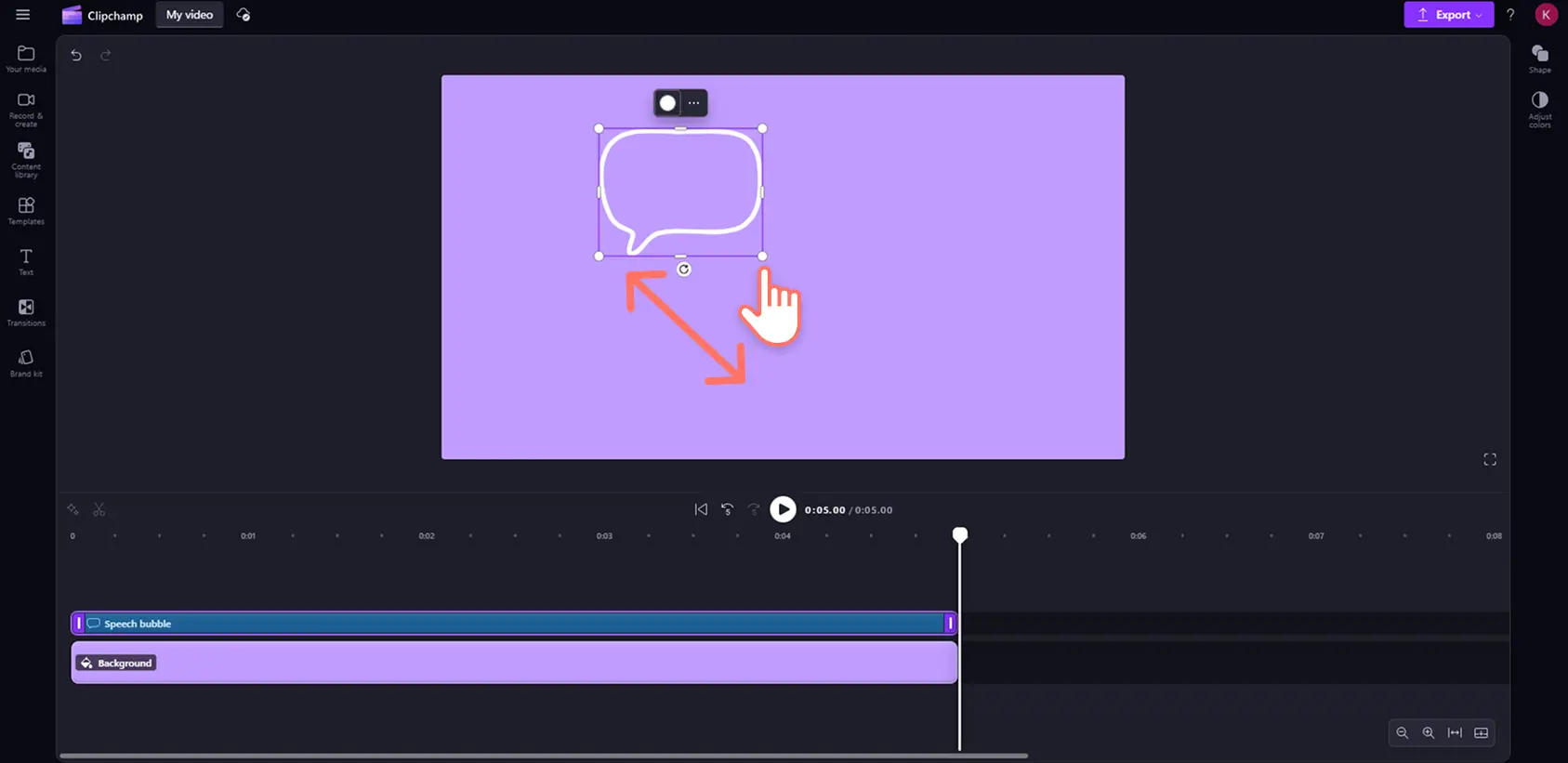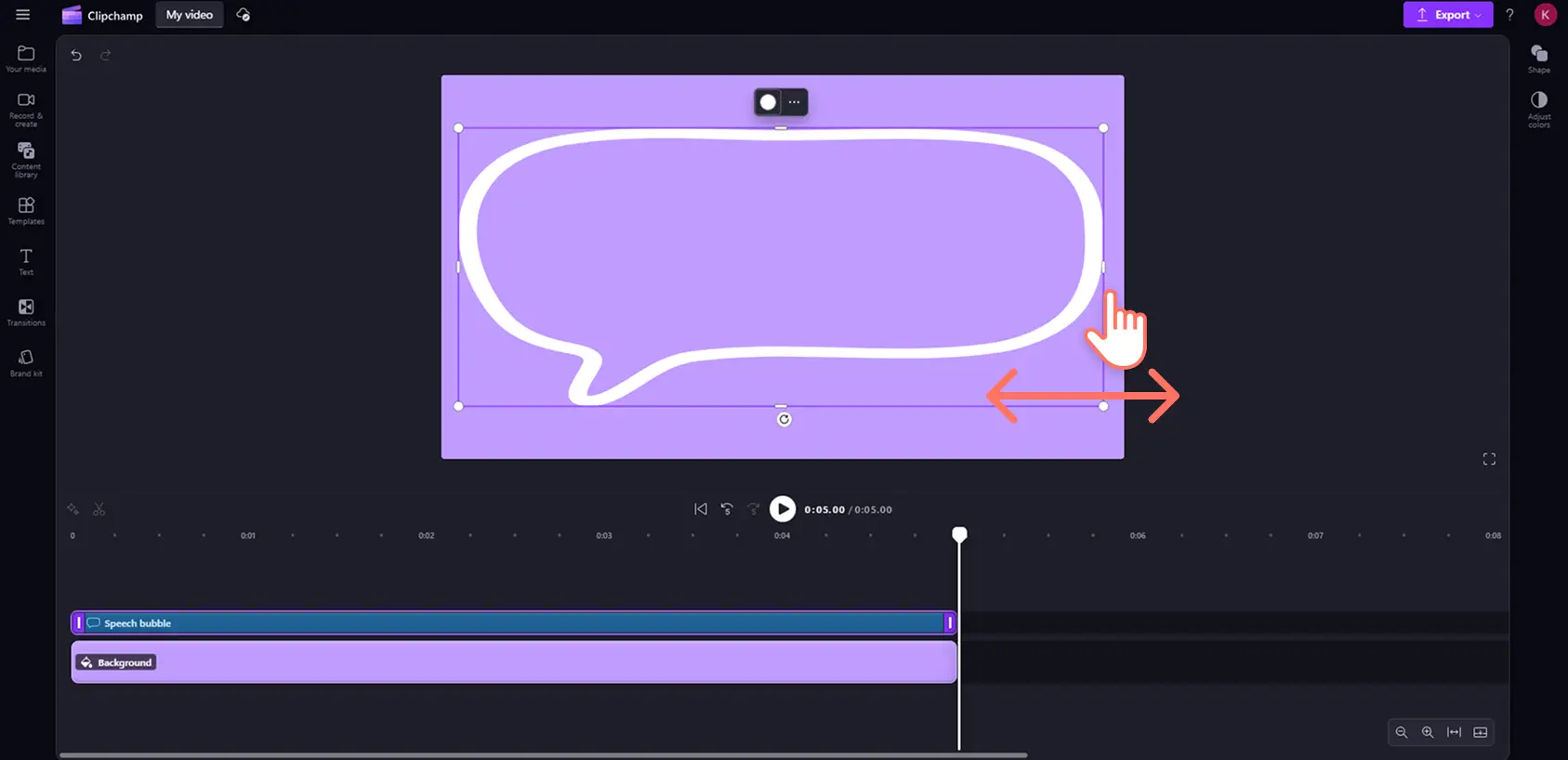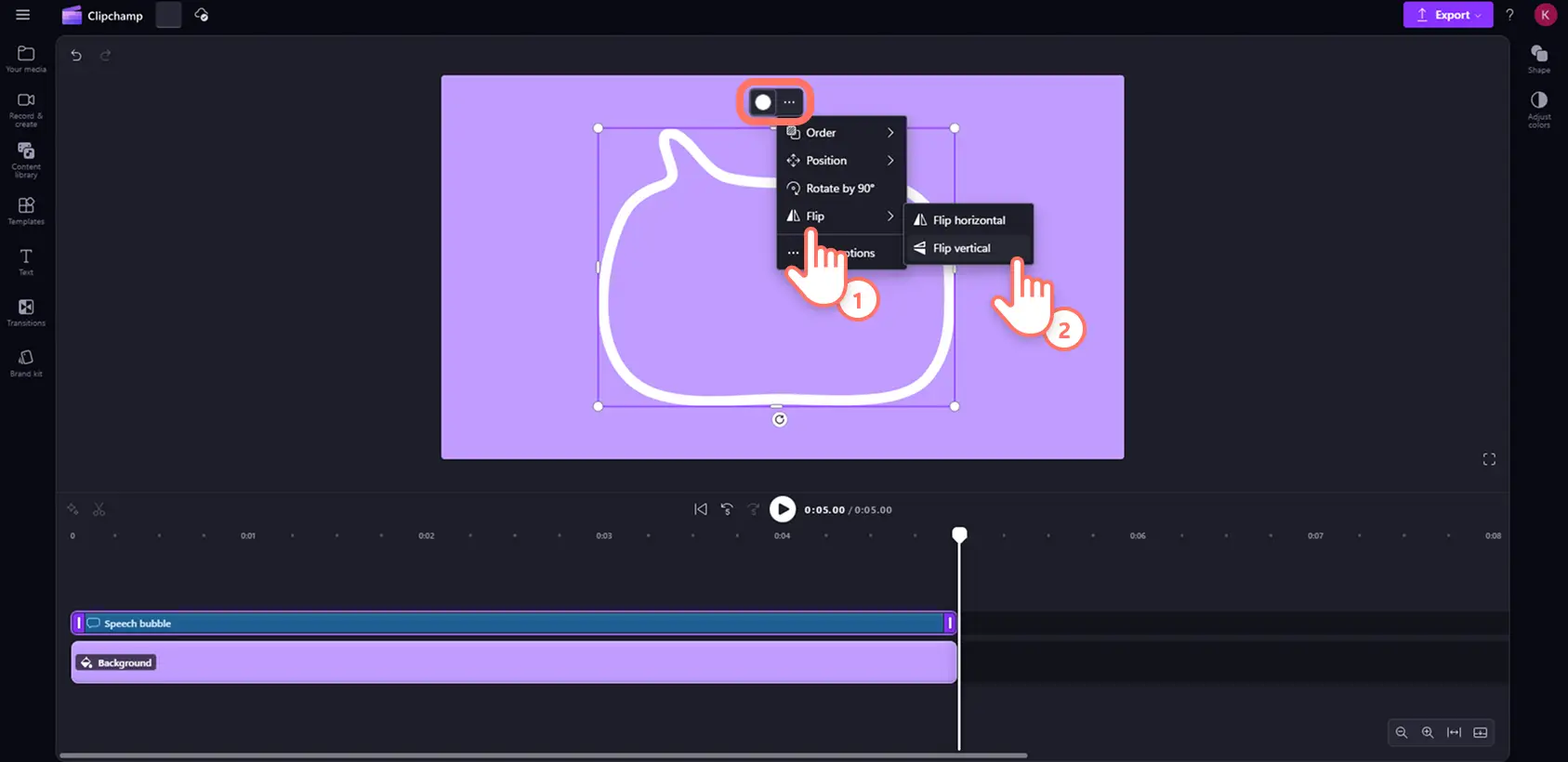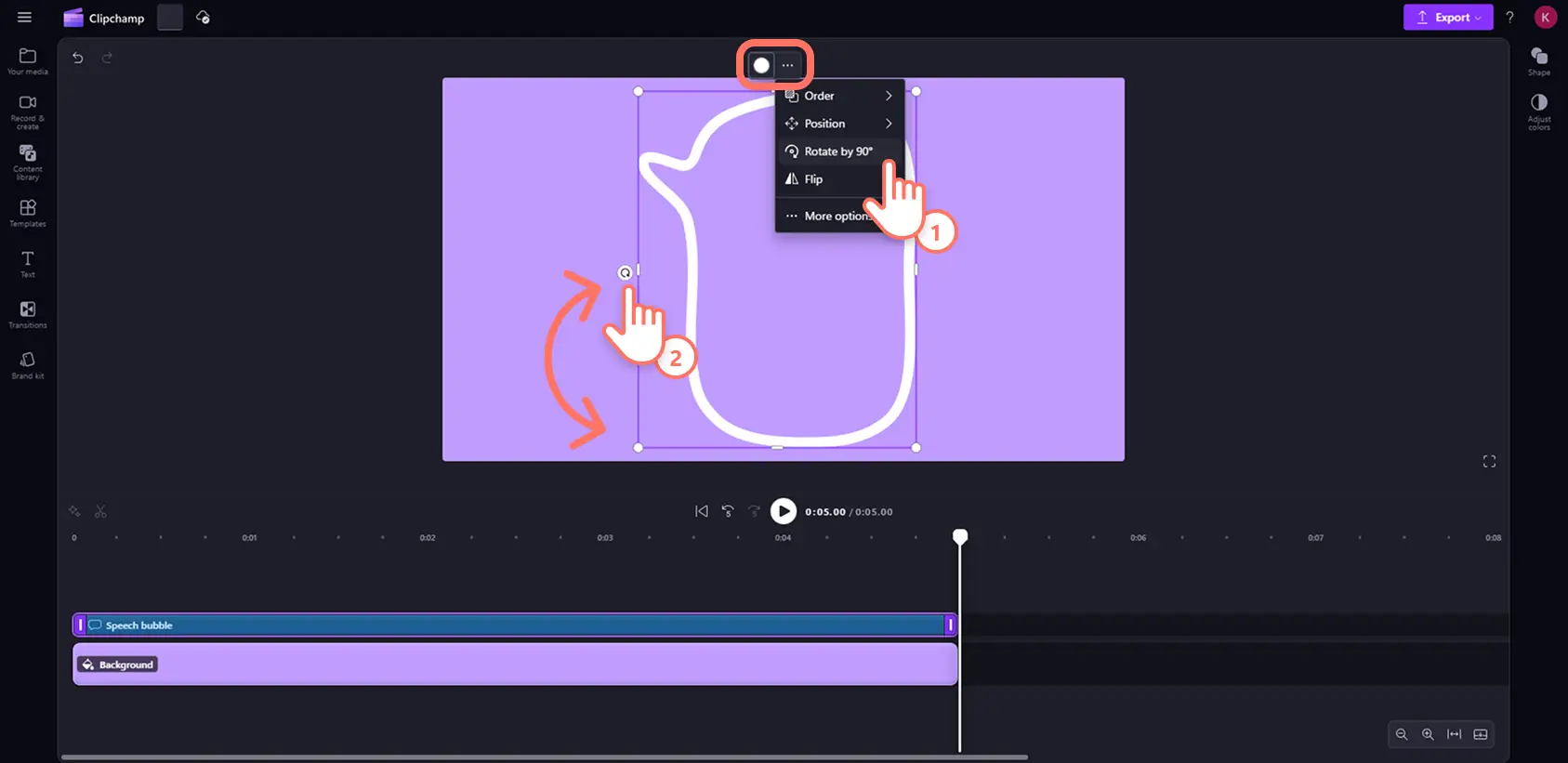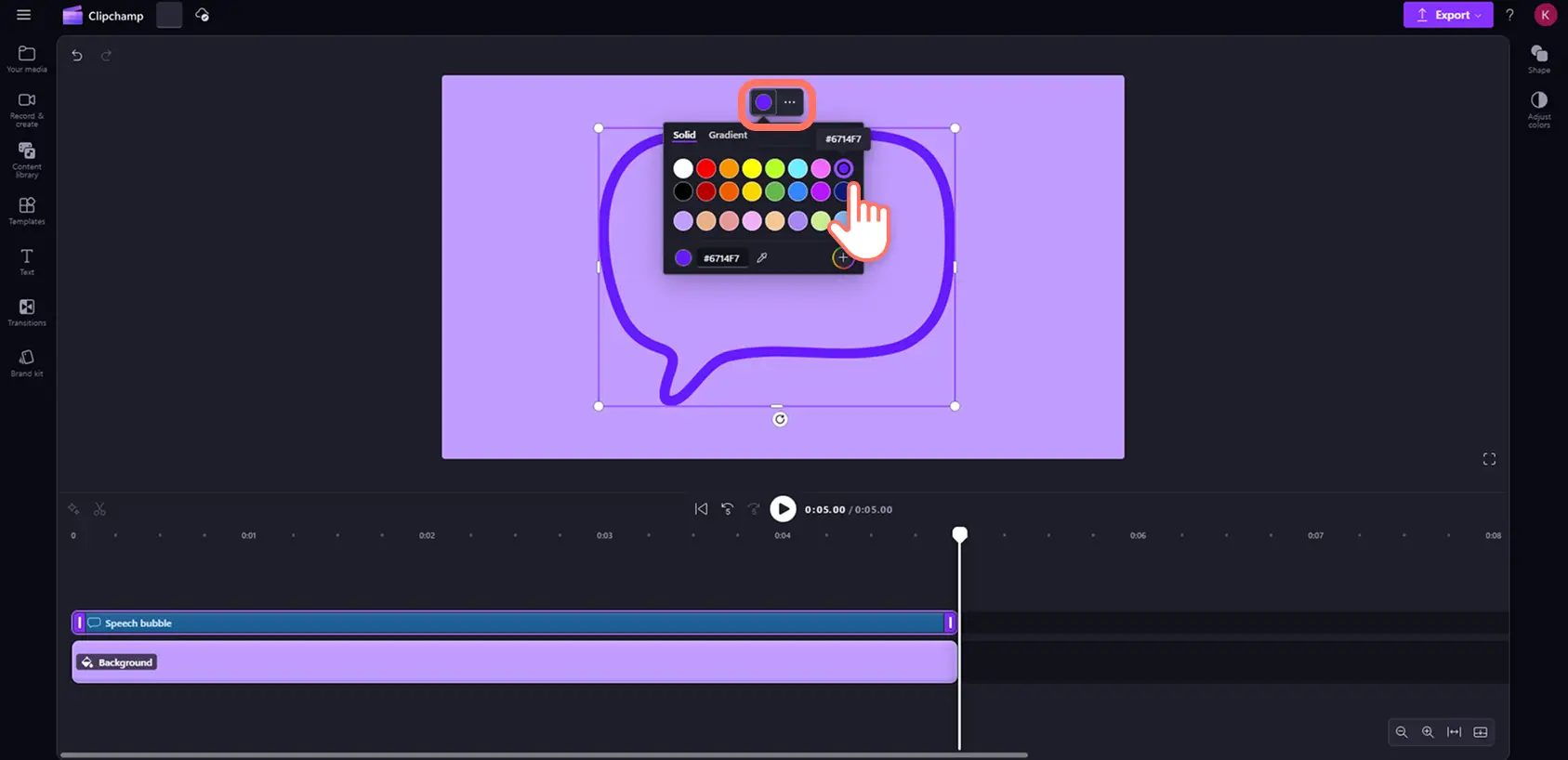"Perhatian!Cuplikan layar dalam artikel ini diambil dari Clipchamp untuk akun pribadi. Prinsip yang sama berlaku untuk Clipchamp untuk akun kerja dan sekolah."
Tarik perhatian penonton dengan cara yang kreatif dan penuh gaya menggunakan lebih dari 120 bentuk vektor di dalam pustaka isi.Overlay bentuk adalah cara sempurna dalam menciptakan branding yang berbeda untuk pesan dan ajakan bertindak, atau untuk menambahkan transisi klip atau penekanan pada informasi penting dengan mudah.
Pilih dari berbagai opsi bentuk umum seperti persegi, lingkaran, dan segitiga, atau sempurnakan video dengan pola unik, panggilan, dan bentuk gambaran tangan.Sesuaikan ukuran, siluet, dan posisi overlay bentuk tanpa kendala dengan meregangkan dan memanipulasi, atau personalisasikan penampilannya dengan warna dan gradasi hanya dalam beberapa klik.
Telusuri rangkaian bentuk vektor gratis baru yang bisa ditambahkan ke video di editor video Clipchamp.
Jelajahi bentuk baru di dalam pustaka isi
Bentuk dasar
Kategori bentuk dasar diisi dengan bentuk klasik menggunakan tepi keras, termasuk persegi, segitiga, dan lingkaran.Anda juga akan menemukan opsi yang lebih kreatif seperti panah, hati, dan awan.Bentuk ini sempurna untuk kotak dialog informasi atau untuk membuat petunjuk dan ikon dalam video.
Bentuk melengkung
Jika Anda menginginkan bentuk standar dengan estetika yang lebih halus, gunakan variasi bentuk klasik dengan tepi melengkung.Ada oktagon, silinder, bintang, dan bentuk lainnya dengan sudut lembut dan melengkung untuk membuat tombol ajakan bertindak (CTA) yang ramah atau video demo produk.
Bentuk geometris
Jika Anda mencari sesuatu yang lebih kompleks, kategori ini berisi beragam bentuk canggih seperti siluet bunga dan bintang.Bentuk-bentuk ini sangat cocok untuk menambahkan sentuhan personal pada video tutorial dan presentasi video peragaan slide.
Bentuk boks keterangan
Bentuk boks keterangan cocok untuk menarik perhatian segera pada petunjuk dan tindakan dalam video.Kategori berisi panah dan balon ucapan ini cocok untuk membuat kotak dialog, tombol CTA, dan atribusi dalam video panjang atau pendek.
Bentuk pola
Variasi pengaturan dekoratif ini dapat menambah daya tarik visual dan kedalaman optik pada video Anda.Pilihan papan dan kolom yang sedikit sangat cocok untuk video yang ingin menyampaikan ide desain.Anda juga dapat menambahkannya sebagai overlay kustom ke latar belakang berwarna.
Bentuk organik
Bentuk abstrak dan asimetris ini meniru bentuk dan figur yang akan Anda temukan di alam, seperti oval yang tidak sempurna, spiral, dan bentuk daun.Siluet yang ceria ini sangat cocok untuk audiens muda atau video gaya hidup.
Bentuk yang digambar dengan tangan
Ciptakan estetika yang trendi dalam video dengan bentuk kartun yang digambar seperti hati cinta, gelembung ucapan, dan balon pikiran.Ini adalah pilihan yang tepat untuk menyampaikan merek yang menyenangkan dan bersahabat untuk vlog dan postingan video di media sosial.
Cara menambahkan overlay bentuk ke video
Langkah 1.Mencari bentuk baru di pustaka isi
Klik tab pustaka isi pada toolbar dan gulir ke bawah ke kategori bentuk.Atau, pilih bentuk dari panah drop-down visual.
Langkah 2.Menambahkan bentuk ke lini masa
Jelajahi kategori bentuk dengan mengklik dan mengarahkan mouse untuk melihat pratinjau.Setelah menemukan bentuk yang ingin digunakan, seret dan lepaskan ke lini masa.Pastikan aset bentuk berada di lapisan teratas di atas semua aset media lainnya.
Langkah 3.Menyesuaikan overlay bentuk
Untuk memperbesar atau memperkecil bentuk, klik bentuk di dalam area, lalu seret salah satu handel sudut ke dalam untuk memperkecil atau ke luar untuk memperbesar.
Untuk mengecilkan atau meregangkan bentuk, klik bentuk di dalam area, lalu seret salah satu handel samping ke dalam untuk mengecilkan dan ke luar untuk meregangkan.
Untuk membalik orientasi bentuk, klik bentuk di dalam area, lalu klik tombol tiga titik di toolbar mengambang.Kemudian, klik tombol balik dan pilih opsi horizontal atau vertikal.
Untuk memutar bentuk, klik tombol tiga titik di bilah alat mengambang, lalu pilih opsi putar 90 derajat.Atau, klik tombol putar di bawah bentuk di sekitar area, lalu putar secara manual dengan mouse.
Untuk menyesuaikan warna bentuk, klik bentuk di lini masa hingga disorot, lalu klik kotak warna di bilah alat mengambang untuk membuka opsi.Di sini Anda dapat memilih opsi solid atau gradasi dan memilih warna menggunakan pemilih warna atau dengan mengetikkan kode warna.
Frequently asked questions
How are shapes different to stickers?
Shapes are more customizable than stickers. You can edit a shape’s size, appearance and color, whereas you can only change the size and position of a sticker.
Can I edit multiple shapes at once?
You can edit the color of multiple shapes at once, but you can only make shape and size adjustments to one shape at a time. You are also able to change the position of multiple shapes in one frame at once.
How many shapes can I add to my video?
There is no limit to the number of shapes you can add to one video, but it is ideal to not overload your frame with too many visuals.
Can I add text over a shape in Clipchamp video editor?
You can overlay any text or font style over a shape using the text tab on the toolbar. You can then group multiple assets together with the containers feature to easily move and arrange your text and shape assets at the same time.
Untuk ide lain tentang cara menyesuaikan video dengan visual yang unik, pelajari cara menambahkan GIF dan teks animasi ke video Anda.
Tambahkan overlay bentuk ke video secara gratis dengan editor video Clipchamp atau unduh aplikasi Windows Microsoft Clipchamp.